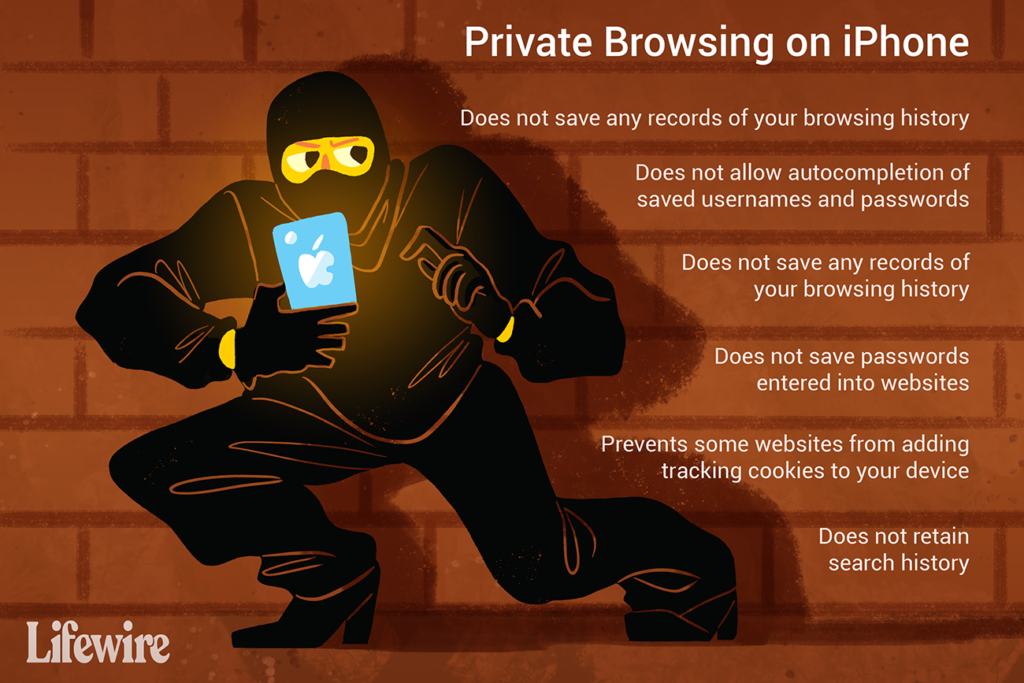Comment utiliser la navigation privée sur iPhone
ce qu’il faut savoir
- Ouvrez une fenêtre de navigation privée Safari : cliquez sur nouvelles fenêtres icône, puis cliquez sur privé > + (signe plus).
- Fermez la fenêtre de navigation privée : cliquez sur Nouveau la fenêtre icône, puis cliquez sur privé.
Cet article explique comment utiliser la navigation privée sur les iPhones exécutant iOS 14 à iOS 12. Il comprend des informations sur ce qu’il fait et ne bloque pas, ainsi qu’un avertissement pour les utilisateurs d’iOS 8.
Comment activer la navigation privée sur iPhone
Vous êtes sur le point d’effectuer une navigation que vous ne souhaitez pas enregistrer sur votre appareil ? Voici comment activer la navigation privée pour les iPhones d’iOS 14 à iOS 12 :
-
robinet safari Ouvrez-le.
-
Cliquez sur nouvelles fenêtres L’icône dans le coin inférieur droit (ressemble à deux rectangles qui se chevauchent).
-
robinet privé.
-
Cliquez sur + bouton pour ouvrir une nouvelle fenêtre.
Lorsque Safari est en mode de confidentialité, le champ URL a un fond gris foncé.
Comment désactiver la navigation privée sur iPhone
Pour désactiver la navigation privée et revenir à l’état normal de Safari :
-
Cliquez sur nouvelles fenêtres icône.
-
robinet privé.
-
La fenêtre de navigation privée disparaît et la fenêtre que vous avez ouverte dans Safari avant de démarrer la navigation privée réapparaît.
Ce que la navigation privée garde privée
La navigation privée est une fonctionnalité du navigateur Web iPhone Safari qui empêche le navigateur de laisser les nombreuses empreintes numériques qui suivent généralement vos activités en ligne. Bien qu’il soit idéal pour effacer votre historique, il n’offre pas une confidentialité totale.
Mode de navigation privée de l’iPhone dans Safari lorsqu’il est utilisé :
- Votre historique de navigation n’est pas enregistré.
- Les mots de passe saisis sur les sites Web ne sont pas enregistrés.
- La saisie semi-automatique des noms d’utilisateur et mots de passe enregistrés n’est pas autorisée.
- L’historique de recherche n’est pas conservé.
- Empêchez certains sites Web d’ajouter des cookies de suivi à votre appareil.
La navigation privée ne bloquera rien
La fonctionnalité de navigation privée de l’iPhone ne fournit pas une protection complète de la confidentialité. La liste des contenus qu’il ne peut pas bloquer comprend :
- L’adresse IP de l’appareil et toutes les données associées sont visibles.
- Les signets enregistrés dans les sessions privées sont visibles en mode de navigation normal.
- Les pages que vous visitez peuvent être vues par toute personne surveillant le trafic sur votre réseau connecté. Cela se produit principalement au travail ou lors de l’utilisation d’un appareil fourni par le travail.
- Les sites Web auxquels vous vous connectez peuvent suivre votre équipement et votre comportement sur leurs sites Web.
- Ces sites Web sont hébergés sur des serveurs qui peuvent voir votre appareil et votre comportement.
- Votre FAI voit votre appareil et agit pour vendre ces informations.
- Si votre appareil contient un logiciel de surveillance (probablement installé sur un appareil fourni par votre employeur), la navigation privée ne peut pas empêcher le logiciel d’enregistrer votre activité.
Une mise en garde majeure à propos de la navigation privée sur iPhone
Vous utilisez la navigation privée parce que vous ne voulez pas que les gens voient ce que vous regardez, mais si vous utilisez iOS 8, vous allez avoir des problèmes. Si vous activez la navigation privée, consultez certains sites Web, puis désactivez la navigation privée, les fenêtres ouvertes sont enregistrées. La prochaine fois que vous cliquerez sur Navigation privée pour entrer dans ce mode, les fenêtres qui étaient restées ouvertes lors de votre dernière session privée apparaîtront. Cela signifie que toute personne ayant accès à votre téléphone peut voir les sites Web que vous ouvrez.
Pour éviter cela, fermez toujours la fenêtre de votre navigateur avant de quitter la navigation privée.Pour ce faire, cliquez X dans le coin supérieur gauche de chaque fenêtre. Ne quittez la navigation privée qu’après la fermeture de chaque fenêtre.
Avertissement mineur : claviers tiers
Si vous utilisez un clavier tiers sur votre iPhone, faites attention à la navigation privée. Certains de ces claviers capturent les mots que vous tapez et utilisent ces informations pour générer des suggestions de saisie semi-automatique et de vérification orthographique. C’est utile, mais ces claviers capturent également les mots que vous tapez pendant la navigation privée et peuvent les suggérer en mode de navigation normal. Encore une fois, pas très privé. Pour éviter cela, utilisez le clavier par défaut de l’iPhone lors de la navigation privée.
Si vous utilisez iOS 13 ou une version ultérieure, le clavier par défaut de l’iPhone dispose de fonctionnalités intéressantes fournies par des claviers tiers, telles que la saisie par balayage. Ce clavier comprend de meilleures fonctionnalités de confidentialité.
Est-il possible de désactiver la navigation privée ?
Si vous êtes un parent, l’idée de ne pas savoir quels sites Web vos enfants visitent sur leur iPhone est inquiétante. Les restrictions intégrées de l’iPhone n’empêchent pas les enfants d’utiliser la navigation privée. Les restrictions vous permettent de désactiver Safari ou de bloquer des sites Web explicites (bien que cela ne s’applique pas à tous les sites Web), mais pas de désactiver la navigation privée.
Pour empêcher vos enfants de garder leur navigation privée, désactivez Safari avec restrictions, puis installez une application de navigateur Web contrôlée par les parents, telle que :
- Contrôle Parental Mobicip: Gratuit, avec possibilité d’abonnement.Télécharger le Contrôle Parental Mobicip dans la boutique d’applications.
- Garde réseau mobile: libre. Télécharger Mobile Network Guard dans la boutique d’applications.
- Contrôles parentaux SecureTeen: libre. Téléchargez SecureTeen Parental Control depuis l’App Store.
Comment supprimer l’historique du navigateur sur iPhone
Si vous oubliez d’activer la navigation privée, l’historique de votre navigateur peut contenir du contenu indésirable. Suivez les étapes ci-dessous pour supprimer l’historique de navigation de l’iPhone :
-
robinet d’installation.
-
robinet safari.
-
robinet Effacer l’historique et les données du site Web.
-
robinet Effacer l’historique et les données.
Cela ne supprime pas seulement l’historique du navigateur. Cela supprime les cookies, certaines suggestions d’adresses de site Web, etc. de cet appareil et d’autres appareils liés au même compte iCloud. Cela peut sembler extrême ou du moins gênant, mais c’est le seul moyen d’effacer l’historique de l’iPhone.
Merci de nous en informer!
Recevez les dernières nouvelles technologiques publiées quotidiennement
abonnement
Dites-nous pourquoi !
D’autres détails ne sont pas assez difficiles à comprendre